У выпускаемых на Android дополнениях чаще специфические элементы управления. В Гугл уверены, что функциональность девайса упрощается с голосовыми командами. Но активация такого инструмента не идет на пользу старому железу. Не каждый Андроид смартфон рассчитан на сопряжение со Smart Home и прочими платформами.

Из-за наличия дополнительных опций, некоторые программы стают «увесистыми». Для более слабых устройств решение убрать голосовой ввод — лучший способ освободить место и ускорить аппарат. Хотя нужно учесть, что отсутствие безклавиатурного набора повиляет на следующее:
- уточнение погоды с помощью ассистента,
- бесконтактное управление личными встречами и календарем,
- активация функций умного дома,
- бесконтактные команды при прослушивании музыки и включении видео,
- построение маршрутов к ближайшей пиццерии или кафе через запись голоса.
Безусловно личный помощник от Гугл ответит даже на самые философские вопросы. Умный бот эффективен при поиске стоматолога, выборе кинотеатра, заказе еды на дом. Учтите это, перед тем, как отключить голосовой ввод Google.
По теме: Как увеличить звук на ноутбуке: 3 варианта действий и 5 актуальных программ
Отключаем голосовой ввод Google
На Андроид доступно несколько голосовых ассистентов, каждый со своими фишками и способами деактивации. Поскольку ОС собрана специалистами Гугл, большая часть предустановленного пакетного ПО состоит из служб и приложений соответствующего разработчика. Хотя это не приговор.
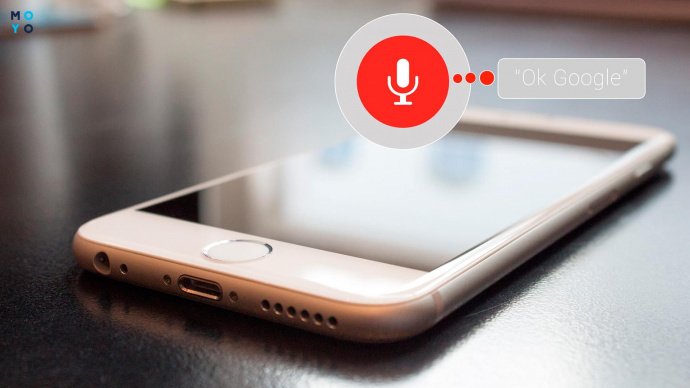
Если не нравится OK Google, как выключить и установить альтернативную голосовую платформу не будет задачей с несколькими переменными. Справедливо отметить, что это не единственная команда для бесконтактного ввода, которую приходится деактивировать начинающему юзеру.
Google Talkback — еще один предустановленный голосовой сервис в операционной системе Андроид. Этот инструмент активирован по умолчанию и действует как помощник для людей с ограниченными возможностями. Для рядовых пользователей функционал не особо удобен и многие пытаются выяснить, как отключить голосовой помощник Гугл, чтобы не приходилось постоянно видеть ненужные подсказки.
Полезный аксессуар: Apple Watch 7: обзор и 4 фишки в придачу
Как отключить голосовой помощник Google Assistant — 3 способа
Сервисы Google Ассистент запускаются на смартфоне или таблете с Android 5.0 и выше. В случае, когда функция не нужна и замедляет аппарат, выходом из ситуации считается следующее:
- Выключение ненужной функции через специальную панель
Чтобы отключить Ассистент, запустите приложение Настройки (щелкните меню «Дополнительно» в правом углу). Далее — логичный и интуитивно понятный путь требует нескольких щелчков пальцем по подменю.
В итоге должен высветиться новый экран, разделенный на вкладки, включая Ассистент. В самом низу последнего подменю находится список устройств, на которых функционал активен. Выберите опцию Телефон для деактивации. Переключатель дает возможность в 1 клик вернуть ассистента обратно. - Удаление фичи и всех данных с кеша
Ассистент удаляется стандартным способом (через встроенный инструмент «Настройка» → «Приложения»). Такая «деактивация» является наиболее радикальной. - Отключение через микрофон
Здесь все еще проще — в меню «Разрешения микрофона» деактивируем программу Гугл.
На заметку: Как почистить наушники: 4 универсальных способа
Зачем выключать голосовые фишки?
Гугл Ассистент считается преемником службы Google Now. Способность функционала интерпретировать так называемую естественную речь намного выше, чем у аналогичных сервисов. Хотя Ассистент далек от совершенства. Для запуска приложения понадобятся следующие технические возможности:
|
ОС
|
Android 5.0 и выше |
| Размер доступной памяти на устройстве | От 1,4 Гб |
| Версия приложения Google | 6.13 и выше |
Система все время обучается, месяц за месяцем понимает все больше слов. Но это требует ресурсов, связанных с кэшированием. Не все готовы возиться и предпочитают стандартный ввод с клавиатуры. Поэтому гайды для пожелавших разобраться как выключить голосовой поиск — довольно востребованная штука.
Главное о практичности: Лучшие компактные смартфоны: топ 5 моделей
Android — единственная операционная система для которой есть возможность заменить приложение автоматического ввода на внешний альтернативный вариант. Кортану нельзя заменить в Windows, а Siri — в macOS и iOS. Хотя алгоритм немного запутан и перед тем, как отключить голосовой ввод Google, новичку следует внимательно вчитываться в гайд, задача выполнима. Если кому-то более близка клавиатура, это непременно стоит сделать.
Для хакеров: Как скрыть IP-адрес: 5 испытанных приемов



